flac怎么转换成mp3?FLAC (Free Lossless Audio Codec)是无损音频编码格式,与MP3相比,FLAC压缩率更高,音质更好,不会丢失任何音频信息。但由于FLAC需要较高的存储空间和较大的传输带宽,因此在某些情况下,将FLAC转换为MP3是有一定优势的:存储空间:FLAC文件较大,转换为MP3可以节省存储空间,特别是在设备有限存储的情况下。设备兼容性:MP3是广泛使用的音频格式,几乎所有的音频播放器都支持它,而FLAC需要特殊的解码器。传输速度:由于FLAC文件较大,将其转换为MP3可以大大减少文件传输所需的时间。移动设备的功耗:MP3消耗较少的处理能力和电量,移动设备上播放MP3音频文件可以延长电池寿命。
总之,FLAC转换为MP3具有一定的优势,但是需要权衡转换所带来的音质损失和存储空间节省。如果您想将AMR格式的音频文件转换为MP3格式,则可以使用下面几个方法进行转换,这几个方法是可以立即拿来使用的,快去试试看吧。

方法一,使用“优速音频处理器”将flac转换成mp3
1、对于音频文件转换,需要先下载并安装“优速音频处理器”软件。该软件提供多种转换功能,并支持批量操作。打开软件后,您需要点击左侧栏目中的“格式转换”功能。
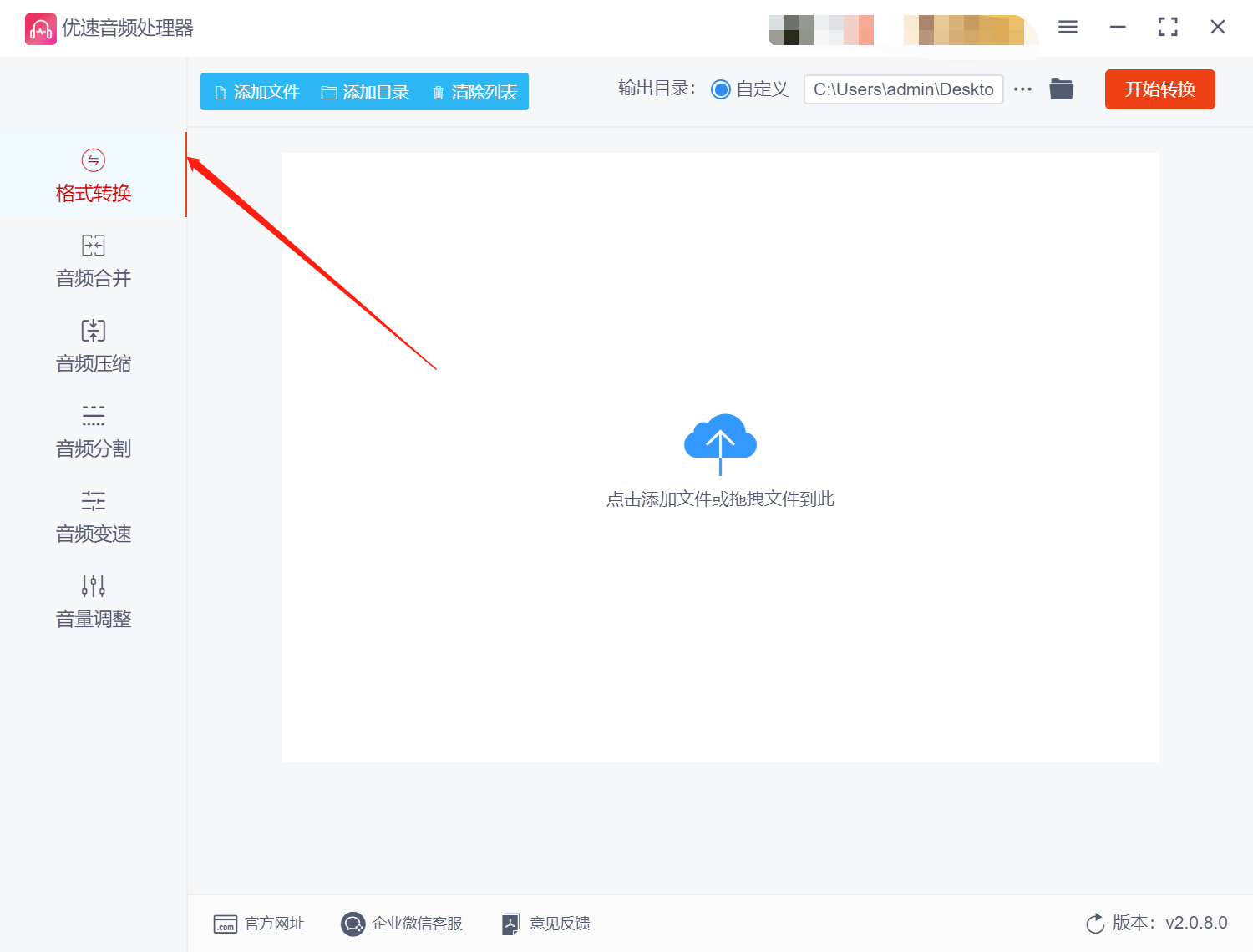
2、接下来,您可以通过“添加文件”或将文件拖拽到软件中上传需要转换的音频文件,您可以添加多个flac音频文件到软件中进行批量转换,节省点时间。
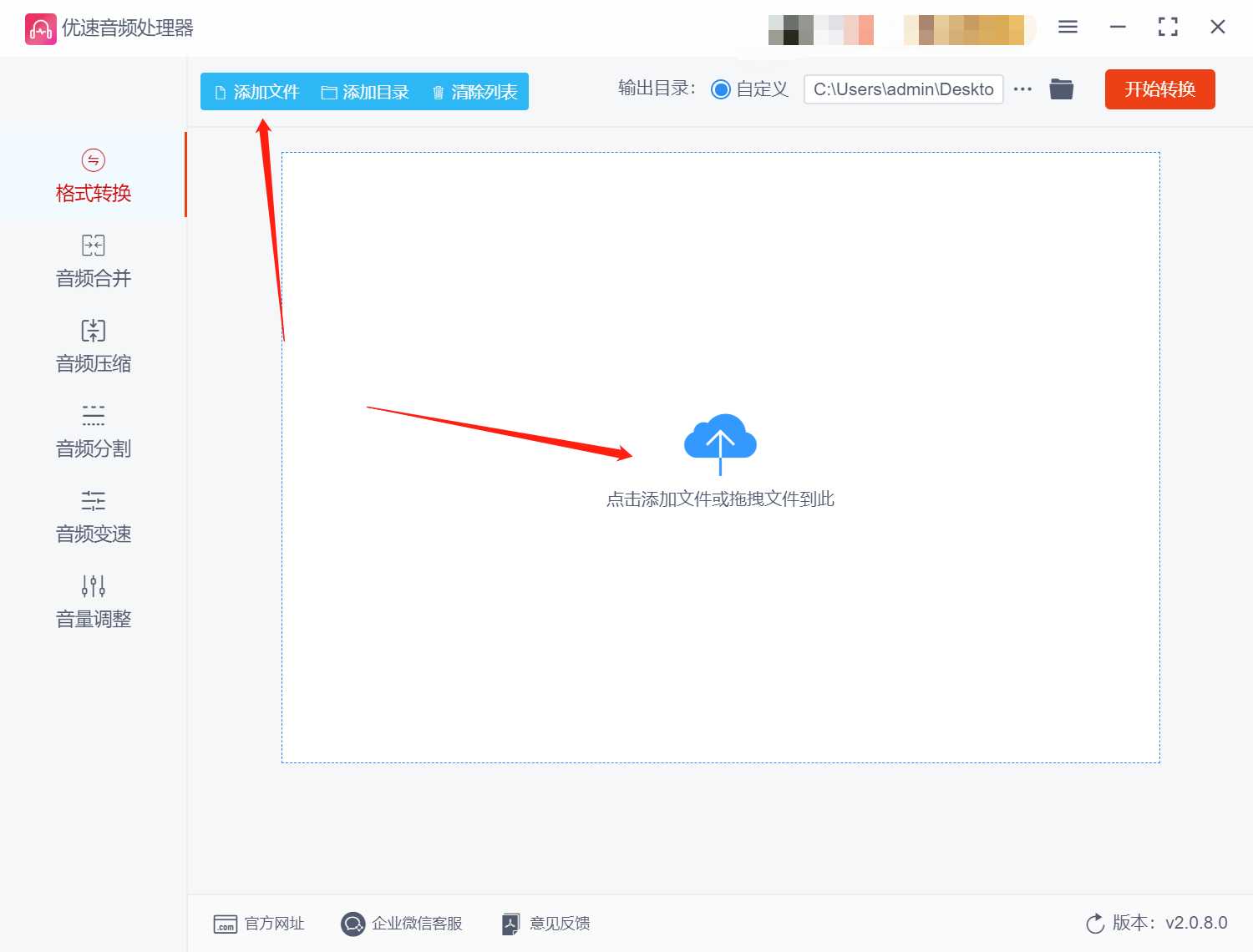
3、在文件上传完成后,您需要设置右侧栏目中的文件格式,在这里,您需要将文件格式设置为“MP3”格式;并可以更改输出目录来保存已转换的音频文件。

4、当完成以上设置后,您可以点击“开始转换”按钮启动转换程序,转换结束后软件会自动打开输出文件夹,在其中,您可以看到已经转换为MP3格式的音频文件。
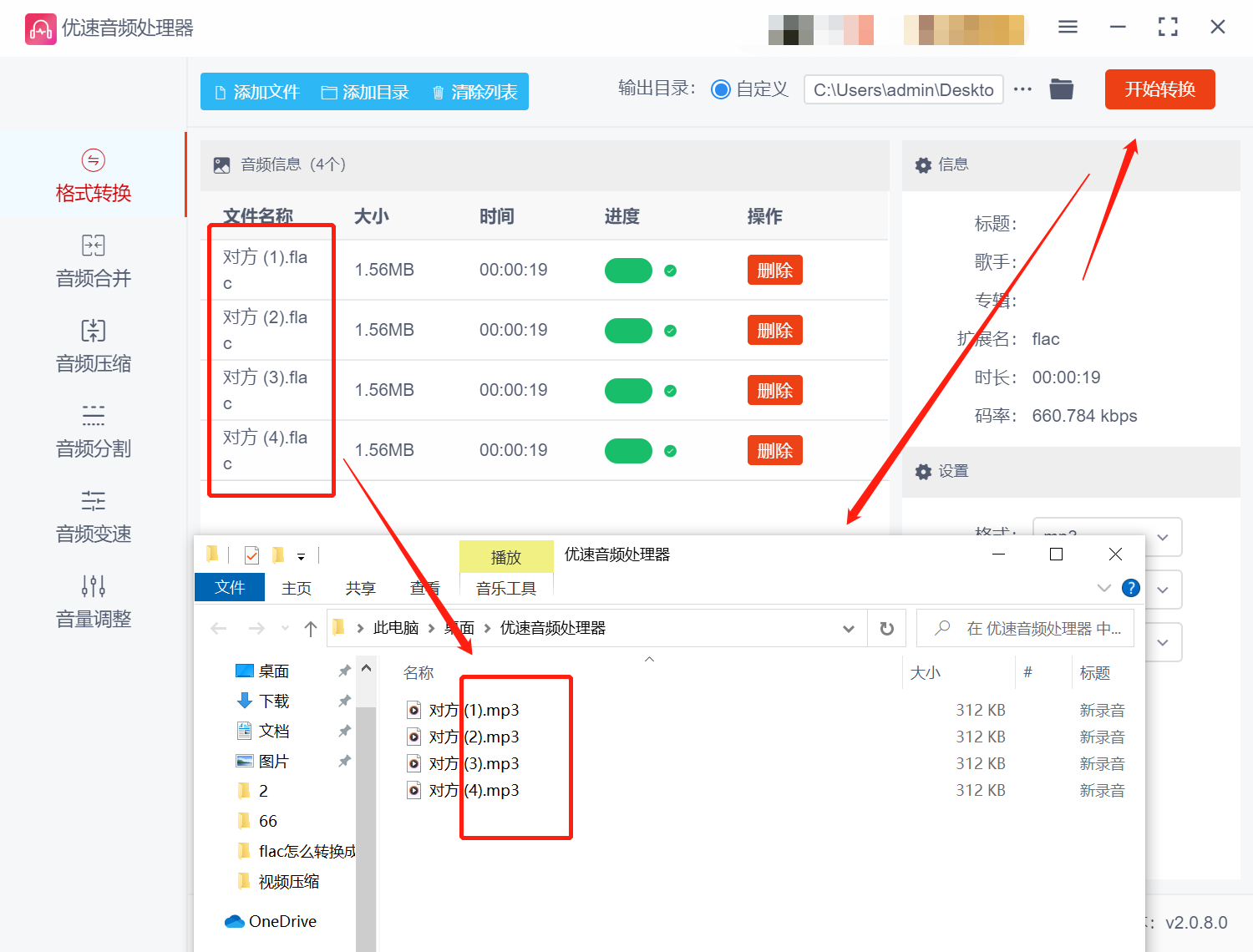
方法二: 工具Compresser将flac转换成mp3
1、打开工具Compresser,点击首页会红色“选择文件”按钮,将需要转换的flac音频文件上传到在线工具中。上传完毕后,会跳转到设置界面。
2、在设置界面中,用户可以选择需要转换成的格式为MP3。同时,用户还可以根据自己的需求对其他参数进行调整,例如码率、采样率等。需要注意的是,由于该工具用户使用量很大,在速度上有一定限制,同时也有转换数量的限制,首次只能转换3个文件。
3、设置完参数后,点击“转换”按钮,工具将自动开始将flac文件转换成mp3格式。转换过程的时间会根据文件大小和参数设置不同而有所不同。转换完成后,用户可以直接保存转换后的mp3文件。

方法三:使用花朵办公软件将flac转换成mp3
1、在电脑上安装花朵办公软件后,打开软件并找到“音频处理”模块。在该模块下有一个“flac转mp3”的选项,用户需要先点击这个选项才能进行文件格式转换。

2、选中转换功能之后,用户需要上传需要转换的flac音频文件。上传完毕后,用户可以点击“开始处理”按钮,软件会自动将flac格式的音频文件转换成mp3格式。需要注意的是,在转换过程中,软件会自动进行参数设置,但是对于需要更改的参数,用户也可以在界面中进行修改。
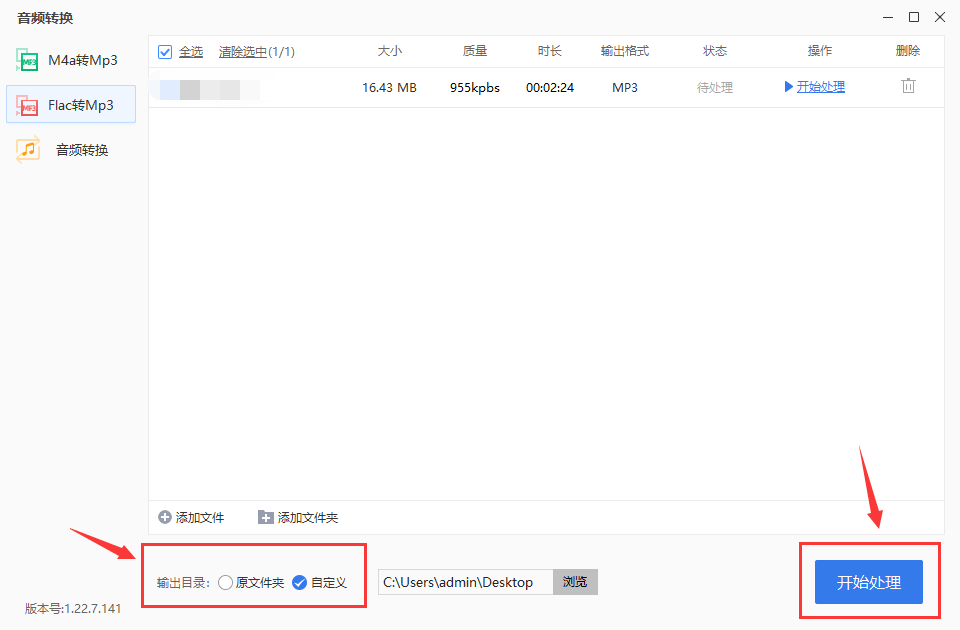
3、转换成功后,用户需要选择输出目录,并将转换后的mp3文件保存到电脑中。建议用户根据需要将输出目录设置为一个易于查找的位置,以便于日后管理和使用。
方法四:使用iTunes将flac转换成mp3
1.打开iTunes软件,并将需要转换的flac音频文件导入到iTunes库中。用户可以通过直接将文件拖入iTunes界面中或者通过“文件”菜单中的“添加到库”选项将文件添加到iTunes库中。
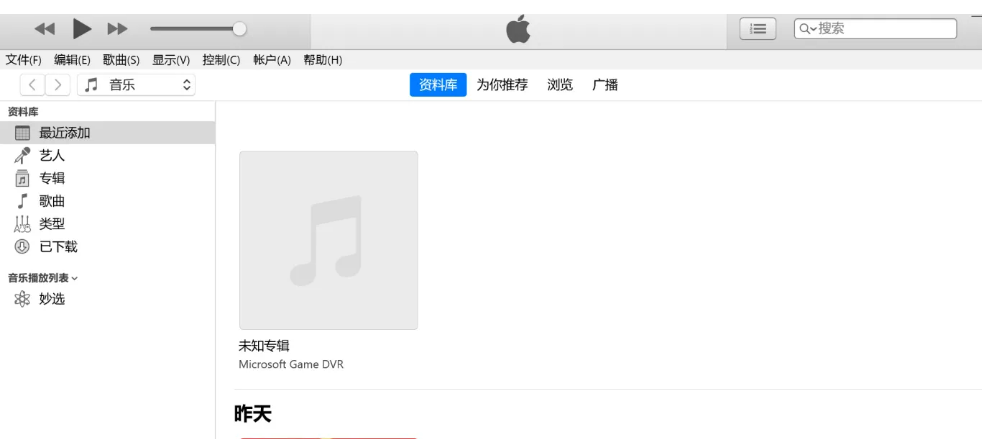
2.导入完成后,用户需要在顶部的“文件”菜单中找到“转换”选项,并点击进入到转换界面。在转换界面中,用户需要选择输出格式为MP3。
3.在设置好输出格式和相关参数之后,用户可以点击“OK”按钮开始进行转换操作。转换完成后,用户需要将转换后的MP3文件导出到指定地址。
需要注意的是,iTunes是一款功能强大、广泛应用的音频播放软件,也可以进行文件格式转换等操作。但是,在使用过程中,需要保证电脑的稳定性和iTunes的版本与系统环境的兼容性,以免出现转换错误和异常情况。此外,不同的音频转换格式可能需要不同的参数设置,用户需要结合具体情况进行调整。
方法五:Online转换工具将flac转换成mp3
步骤1,打开电脑进入到Online在线转换工具,进入首页直接开始转换操作。先点击最左边的按钮,在本地电脑选择需要转换的音频添加到软件中。

步骤2,上传完毕后,我们就要设置输出格式,也就是转换后的格式。点击中间的按钮会弹出下拉框,选择要转换成的“mp3”格式。这样将flac转换成mp3就设置好了。
步骤3,最后点击右边的按钮,即可启动flac转换成mp3,转换完成后我们直接下载转换成的mp3音频文件。
需要注意的是,使用Online网站进行文件格式转换无需下载任何软件,非常方便快捷。但是,由于在线工具的转换速度或存在其他限制,适合临时需要转换少量音频的用户。如果需要转换大量音频文件,建议选择方法一中介绍的“优速音频处理器”进行转换处理,以提高效率和准确性。
方法六:使用FFmpeg将flac转换成mp3
1.首先需要在电脑上安装FFmpeg软件,可以从官网(https://ffmpeg.org/download.html)进行下载安装,根据自己的系统选择相应的版本。
2.打开CMD命令行窗口,在其中输入FFmpeg命令进行转换。命令格式如下: ffmpeg -i input.flac -ab 320k -map_metadata 0 -id3v2_version 3 output.mp3
其中,“-i”选项后面跟着输入的flac文件名;“-ab”选项指定输出的mp3文件的比特率(这里设为320Kbps);“-map_metadata”选项用于保留原始音频文件的元数据信息;“-id3v2_version”选项用于设置输出mp3文件的ID3版本;最后,指定输出的MP3文件名为“output.mp3”。
3.然后按下回车键,等待程序转换完成。转换完成后,输出的MP3文件会保存在当前命令行所在目录中。
将FLAC音频格式转换为MP3有利于缩小文件大小,同时仍然能够保证大部分音频质量。相比之下,MP3是一种有损压缩格式,使用独特的算法对音频数据进行压缩,从而实现高度压缩率,使得文件大小通常比FLAC格式要小得多。转换前建议备份原始文件,以防音频数据丢失。虽然MP3在压缩过程中会损失一定的音频质量,但在大多数情况下,这种质量损失对耳朵来说是可以忽略不计的。关于“flac怎么转换成mp3?”的简单介绍就全部到这里了,感谢大家的支持,快去试试看哦。





















 814
814











 被折叠的 条评论
为什么被折叠?
被折叠的 条评论
为什么被折叠?








